谷歌地球作为一款功能强大的地理信息处理软件,不仅为用户提供了全球范围的卫星图像和地形数据,还内置了多种实用的测量工具。本文将详细介绍如何使用谷歌地球测量特定区域的面积与周长,帮助用户更好地利用这一功能。
首先,确保你已经安装了谷歌地球软件,并更新到最新版本。不同版本的谷歌地球可能在界面和功能上略有差异,但基本的测量步骤是相似的。
打开谷歌地球后,通过搜索框输入地名、经纬度或直接拖动地图定位到你需要测量的区域。调整视角海拔高度,以便更清晰地看到目标区域的地形和边界。

在谷歌地球的工具栏中,找到并点击“标尺”工具。这个工具通常以一个带有刻度的图标表示,用于进行长度、面积和周长的测量。
在弹出的“标尺”对话框中,你会看到多个选项:“线条”、“路径”、“多边形”、“圆”、“3d路径”和“3d多边形”。为了测量面积和周长,通常选择“多边形”选项。
1. 绘制多边形轮廓:在地图上,依次点击出所要求取面积的多边形轮廓。每次点击后,新的点会自动与第一个点闭合连接,形成多边形。在点击过程中,确保线段不要交叉,以保证测量的准确性。
2. 获取测量结果:完成多边形轮廓的绘制后,谷歌地球会自动计算出该多边形的面积和周长,并在界面上显示数值。注意检查单位,谷歌地球通常提供多种单位选项,如平方米、平方公里、平方英里等。如果所需单位不在列表中,可以在测量结果出来后自行进行单位换算。
如果对测量结果不满意,或者需要更精确地调整多边形的轮廓,可以通过拖动多边形上的点来进行调整。每当你移动一个点时,面积和周长的数值会实时更新,方便你观察调整效果。
- 3d测量:对于复杂地形,谷歌地球还提供了3d测量功能。通过选择“3d路径”或“3d多边形”,你可以在三维空间中绘制形状并测量其面积和周长。这有助于更准确地反映真实世界的地理特征。
- 精度与误差:虽然谷歌地球提供了方便的测量工具,但测量结果可能受到多种因素的影响,如卫星图像的分辨率、地形数据的准确性等。因此,在使用测量结果时,请考虑这些潜在的误差来源。
- 版本差异:不同版本的谷歌地球可能在界面和功能上有所不同。如果你使用的是旧版本,可能需要查找特定于该版本的测量教程或更新到最新版本以使用最新功能。
通过本文的介绍,相信你已经掌握了使用谷歌地球测量面积和周长的基本方法。无论是进行地理学习、规划旅行路线还是进行科学研究,这一功能都将为你提供有力的支持。

在数字时代,我们经常需要利用各种在线工具来规划我们的旅行或日常行程。谷歌地球不仅是一个强大的地理可视化工具,它还能帮助用户轻松地标记和规划路线。本文将详细介绍如何使用谷歌地球来标记路线,并为你的出行提供便利。下载与安装首先,你需要在你的设备上下载并安装谷歌地球
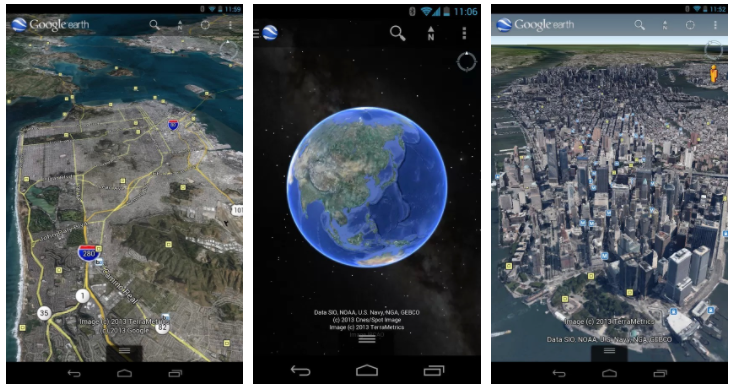

在使用谷歌地球(googleearth)的过程中,用户有时会遇到一个非常让人头疼的问题——谷歌地球黑屏。这不仅影响了用户体验,还可能使你无法查看你感兴趣的地理信息或进行其他操作。本文将为你提供一些解决谷歌地球黑屏问题的方法和建议。检查电脑硬件与软件兼容性首先,
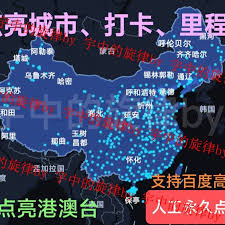
在这个信息爆炸的时代,我们常常需要与家人、朋友分享自己的位置信息。无论是外出旅游、紧急求助还是寻找聚会地点,能够实时了解彼此的位置都变得越来越重要。而高德地图作为一款功能强大的地图软件,不仅提供了丰富的导航服务,还拥有一个非常实用的功能——实时位置共享。本文将

哪吒之魔童降世作为一部备受观众喜爱的动画电影,以其独特的剧情和深刻的主题赢得了广泛的好评。许多观众想要观看这部电影的高清版本,但可能不知道去哪里寻找。本文将为大家介绍几个可以观看哪吒之魔童降世高清电影的正规平台。正规视频平台观看对于想要观看哪吒之魔童降世高清电
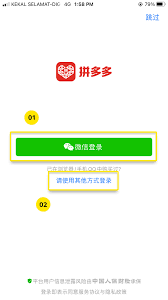
在享受拼多多带来的购物便利时,有时会遇到账号被挤掉的情况。这种情况让人既焦急又无奈。不过,别担心,本文将为您详细介绍解决这一问题的步骤和技巧,帮助您快速重新登录并继续享受购物的乐趣。原因分析:了解为何会被挤掉首先,我们需要了解账号被挤掉的原因。通常情况下,这可

时间:2025/03/13

时间:2025/03/12

时间:2025/03/12

时间:2025/03/12
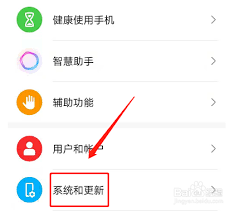
时间:2025/03/11

时间:2025/03/10

时间:2025/03/10

时间:2025/03/10
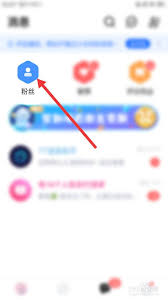
时间:2025/03/09
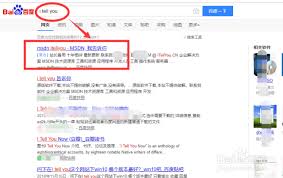
时间:2025/03/08